Отстраняване на грешка с библиотеката d3dx9_40.dll
Библиотеката d3dx9_40.dll използва огромен брой игри и програми. Необходимо е правилното показване на 3D графики, съответно, ако този компонент не присъства в системата, потребителят ще получи съобщение за грешка, когато се опитва да стартира приложението. В зависимост от системата и много други фактори, текстът в нея може да се различава, но същността е винаги същата - файлът d3dx9_40.dll не е в системата. Статията ще предостави решения на този проблем.
съдържание
Решете проблема с d3dx9_40.dll
Има три основни начина за решаване на този проблем. Всички те се изпълняват по различни начини и в зависимост от ситуацията те са подходящи за един или друг потребител, но крайният резултат е един - грешката ще бъде премахната.
Метод 1: Клиент на DLL-Files.com
Използване на приложението Клиент на DLL-Files.com можете бързо да коригирате грешката. Този софтуер съдържа огромна база данни, която съдържа различни DLL файлове. Всичко, което трябва да направите, е да посочите името на необходимата библиотека и да кликнете върху бутона "Инсталиране" . Ето ръководство за потребителя:
- Стартирайте софтуера и въведете името на библиотеката в съответното поле за въвеждане и след това извършете търсене.
- Изберете от списъка на необходимите DLL файлове (ако сте въвели напълно името, тогава в списъка ще има само един файл).
- Кликнете върху Инсталиране .
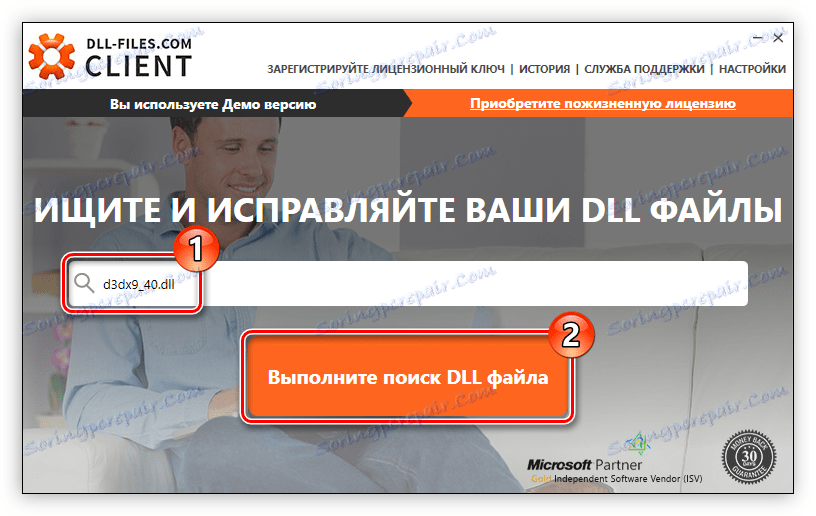
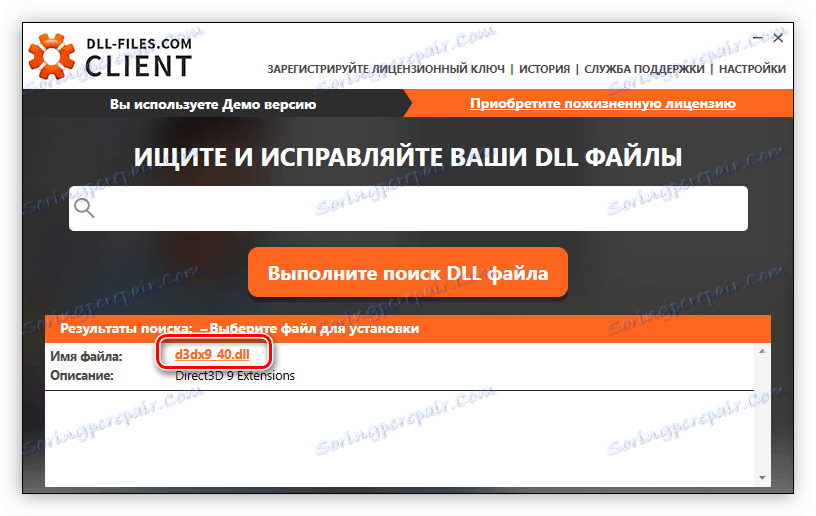
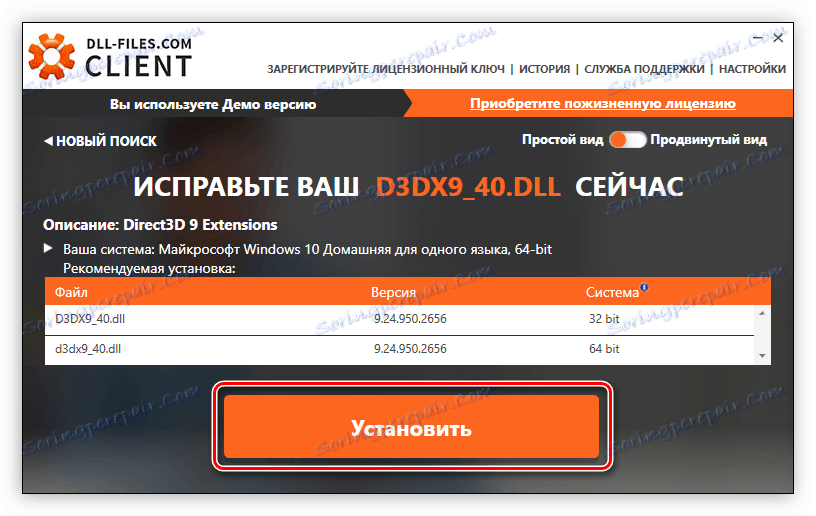
След като завършите всички прости стъпки, ще трябва само да изчакате инсталирането на файла. След това можете да започнете предишна неработеща игра или програма.
Метод 2: Инсталиране на DirectX
Динамичната библиотека d3dx9_40.dll е част от пакета DirectX, в резултат на което можете да инсталирате пакета, като по този начин поставите необходимата библиотека в системата. Първоначално трябва да се изтегли.
Изтеглете инсталатора на DirectX
Изпълнете следните стъпки, за да изтеглите:
- Отидете на страницата на този продукт, след като изберете езика на вашата система, щракнете върху "Изтегли" .
- В прозореца, който се показва, премахнете отметката от предложения допълнителен софтуер, така че да не се зарежда с DirectX. След това кликнете върху "Отказване и продължаване" .
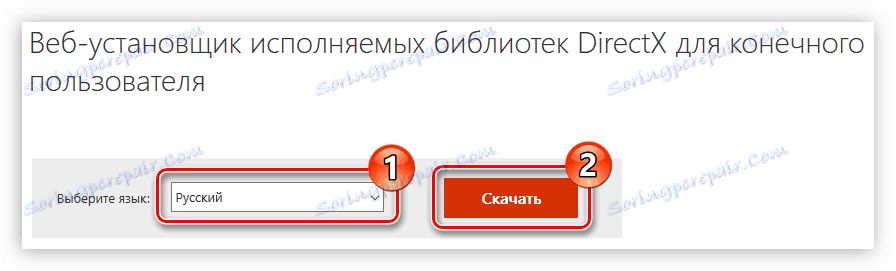
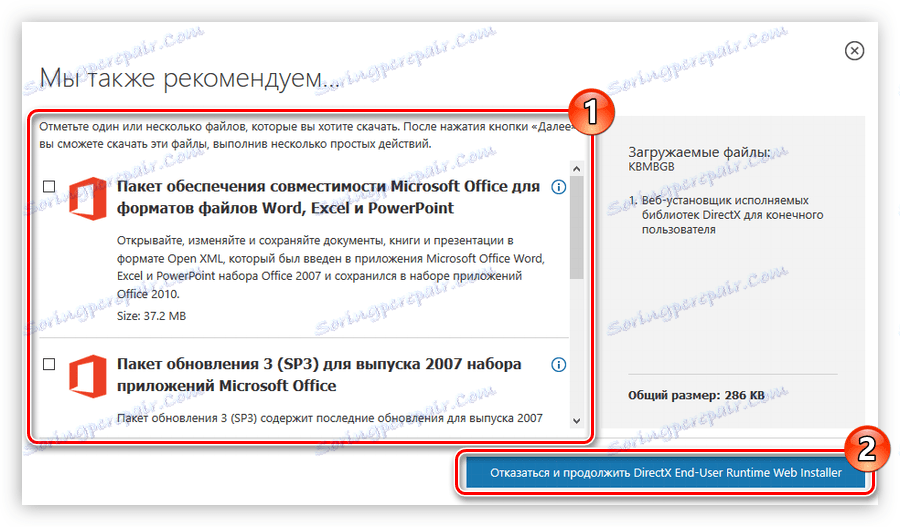
Щом инсталирате пакета на компютъра, направете следното:
- От името на администратора, стартирайте инсталатора.
- Приемете лицензионните условия, като зададете превключвателя на съответната позиция и кликнете върху "Напред" .
- Премахнете отметката от "Install Bing Panel" и кликнете върху "Next", ако не искате панелът да бъде инсталиран. В противен случай оставете ключа на място.
- Изчакайте инициализацията да завърши.
- Изчакайте изтеглянето и инсталирането на компонентите.
- Кликнете върху "Завършване", за да завършите инсталацията.
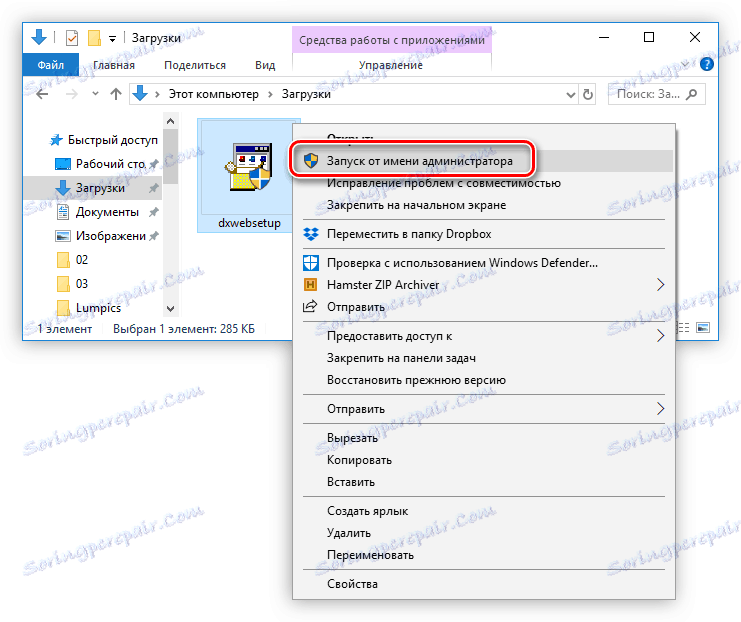
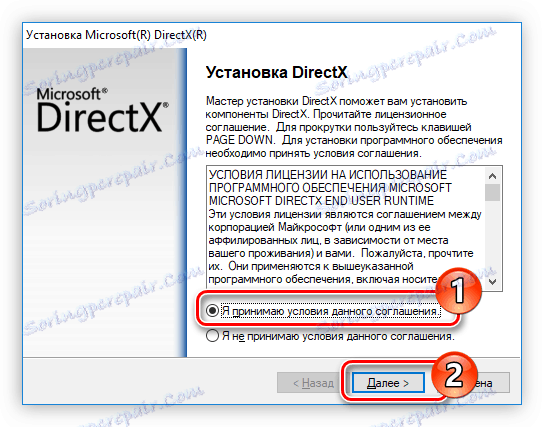
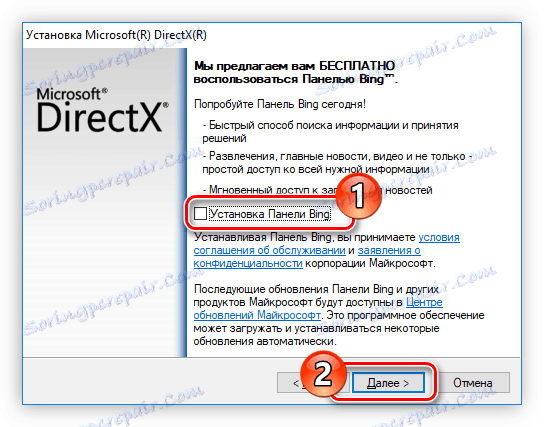
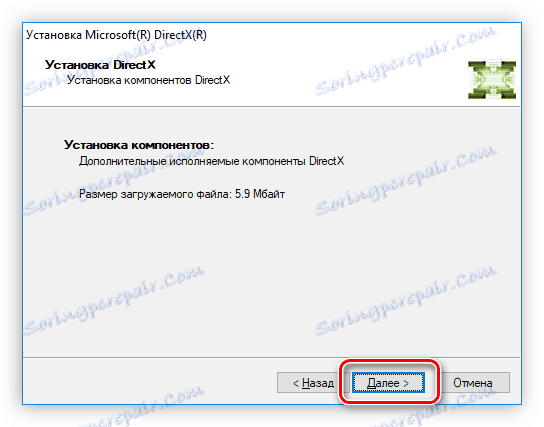

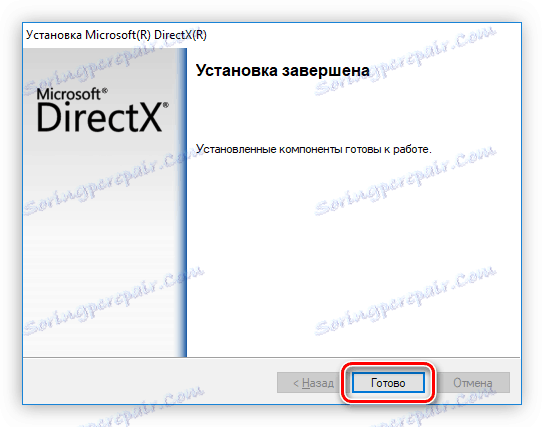
Сега файлът d3dx9_40.dll е в системата, което означава, че приложенията, които зависят от него, ще работят добре.
Метод 3: Изтеглете d3dx9_40.dll
Ако не искате да инсталирате допълнителни програми на компютъра си, можете да инсталирате d3dx9_40.dll на вашата система. Това е съвсем просто - трябва да изтеглите библиотеката и да я преместите в системната папка. Проблемът е, че в зависимост от версията на операционната система тази папка може да бъде наречена по различен начин. За къде да го потърсите, можете да прочетете тази статия , Ние ще направим всичко като пример Windows 10 , където пътят до системната директория изглежда така:
C:WindowsSystem32
Направете следното:
- Отворете папката с файла на библиотеката.
- Поставете го в клипборда, като кликнете върху PCM и изберете "Copy" .
- Отидете в системната директория.
- Поставете файла на библиотеката, като кликнете върху PCM в празното пространство и изберете "Поставяне".
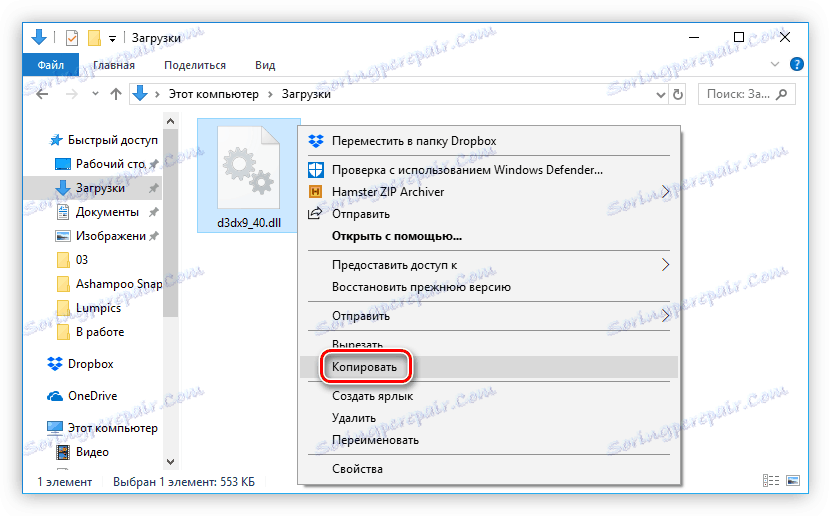
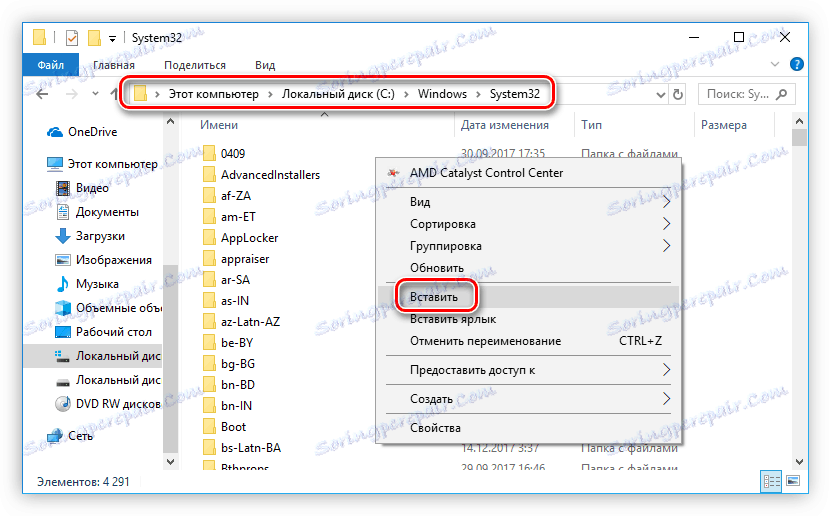
След като направите това, грешката трябва да изчезне. Ако това не се случи, най-вероятно системата не е регистрирала автоматично DLL файла, трябва да извършите сами тази операция. За това можете да следвате съответната статия на нашия сайт.
